
İçindekiler:
- Yazar Bailey Albertson [email protected].
- Public 2023-12-17 13:06.
- Son düzenleme 2025-01-23 12:47.
Yandex Tarayıcı ayarları: nerede bulunur, ne oldukları ve nasıl değiştirilir

Her tarayıcı sizin için özelleştirilebilir ve özelleştirilmelidir. Yandex. Browser'da değiştirilebilen ayarlar menüsüne ve değiştirilen seçenekleri kaydetme ve başka bir cihaza aktarma yöntemine bir göz atalım.
İçerik
-
1 Yandex Browser'da hangi ayarların mevcut olduğu, nerede bulundukları ve nasıl değiştirileceği
- 1.1 Tarayıcı görünümünü değiştirme seçenekleri
- 1.2 Proxy sunucu ayarlarını ve şifrelemeyi GOST'a göre değiştirme
- 1.3 Paylaşılan Bir Hesap Kullanarak Tarayıcı Verilerini Senkronize Etme
- 1.4 "Turbo" bölümünde İnternet hızını iyileştirme
- 1.5 Deneysel işlevler
- 1.6 Bir arama motoru seçme ve sesli asistanı açma
- 1.7 Uygunsuz reklamları engelleme
- 1.8 İndirme geçmişini temizleme ve kilitlenme raporlarını Yandex Browser'a gönderme
- 1.9 Yazı tipini ve sayfa ölçeğini ayarlama
- 1.10 Arayüz dilini değiştirme ve sayfa çevirisini ayarlama
- 1.11 Dosyaları indirmek için bir klasör seçme
- 1.12 Video: Yandex tarayıcı ayarları
-
2 Tüm Yandex Tarayıcı ayarları nasıl sıfırlanır
- 2.1 Video: Yandex Tarayıcı ayarları nasıl sıfırlanır
- 2.2 Yandex Tarayıcı ayarları nasıl geri yüklenir
- 3 Yandex Browser ayarları başka bir bilgisayara nasıl aktarılır
Yandex Browser'da hangi ayarlar, nerede bulundukları ve nasıl değiştirileceği
Sadece iki tıklamayla ayarlarla bloğa gidebilirsiniz:
-
Pencerenin sağ üst köşesindeki üç yatay çizgi şeklindeki simgenin üzerine farenin sol düğmesini tıklayın.

Tarayıcı menüsü simgesi Üç çizgili simgeye tıklayın
-
Listede "Ayarlar" öğesine tıklayın.

Tarayıcı menüsündeki bölümlerin listesi Menüde "Ayarlar" bölümünü seçin
Ayarlar için ana parametreleri içeren dahili Yandex Browser sekmesi açılacaktır.
Tarayıcı görünümünü değiştirme seçenekleri
"Görünüm ayarları" bölümünde program arayüzünü değiştirebilirsiniz. Varsayılan olarak, bu bloktaki tüm öğeler etkindir. Bunları devre dışı bırakmak için kutuların işaretini kaldırmanız yeterlidir. Her seçeneği ayrı ayrı ele alalım:
-
Yandex düğmesini göster. Adres çubuğunun solunda "I" harfi şeklinde bulunur. Üzerine tıklayarak, kullanıcı aynı isimdeki arama motoruna gidecektir;

Yandex düğmesi "Yandex" düğmesi, tarayıcının adres çubuğunun solunda bulunur
- sayfa adreslerini "Akıllı satır" içinde "Etki Alanı> başlık" olarak görüntüler. Bu öğe etkinleştirilirse, adresin geri kalanı yerine etki alanını (sitenin ana sayfasının adresi) ve geçerli sayfanın adını göreceksiniz;
- Smart Line'daki etki alanına tıklayarak sitenin ana sayfasını açın. Belirli bir kaynağın ana sayfasına hızlı bir şekilde gitmeniz gerekiyorsa, etki alanına tıklayın (adresin adres çubuğunun başına giden kısmı);
-
Akıllı Satır'da Kopyala ve Paylaş düğmelerini göster. Bu seçenek, bir web sitesine bir bağlantıyı hızlı bir şekilde kopyalamanıza veya bir sosyal ağda paylaşmanıza olanak tanır: Vkontakte, Facebook, Twitter ve Odnoklassniki;

Kopyala ve Paylaş düğmeleri "Kopyala" ve "Paylaş" düğmeleri, bir bağlantının hızlı bir şekilde bir kaynağa kopyalanmasına ve herhangi bir sosyal ağdaki arkadaşlarınızla paylaşılmasına yardımcı olur
-
"Akıllı satırda" okuma modunu etkinleştirmek için düğmeyi gösterin. Sayfa yenileme simgesinin hemen ardından adres çubuğunda bulunur. Okuma modunda, bilgi algısını engelleyen açılır reklamlar olmadan yalnızca makalenin kendisini görürsünüz. Gözleriniz için rahat olan bir yazı tipi ve arka plan rengi seçebilirsiniz;

Okuma Modu düğmesi Okuma modu, kullanıcıların makaleleri uygun bir formatta okumasına olanak tanır
- pil gücünden tasarruf etmek için arka plan animasyonlarını kapatın. Animasyon, cihazın güç tüketimini artırır. Pilin çabuk bitmesini önlemek için bu seçeneğin yanında bir onay işareti bırakın;
- yeni bir sekmede yüksek çözünürlükte hareketli bir arka plan görüntüleyin. Tarayıcınızın güzel bir şekilde tasarlanmasını istiyorsanız, bu öğeyi etkinleştirin;
-
yeni bir Zen sekmesinde kişisel bir öneri beslemesi gösterin. Zen, Yandex Browser'ın kişisel olarak okumanızı tavsiye ettiği makalelerin açıklamalarını içerir. Seçim, arama sorgularınıza ve ziyaret edilen sitelerin listesine göre yapılır. Şerit, açılan her yeni sekmede yer imleri çubuğunun altında bulunur;

Yandex tarayıcısında Zen beslemesi Tarayıcı önerisi yayını, yer imleri çubuğunun altında bulunur
- etkin sekmeyi vurgulayın. Bu seçenek etkinleştirildiğinde, birçok açık sayfa arasında mevcut sekmeyi kaybetmezsiniz;
- çevrimiçi videoları ayrı bir pencerede görüntülemeye izin verin. Bu durumda filmler veya sadece kısa videolar, açık sekmelerden ayrı, yani yeni bir pencerede oynatılır.
Proxy sunucu ayarlarını ve şifrelemeyi GOST'a göre değiştirme
"Ağ" bloğunda Yandex Browser kullanıcısı, "Proxy sunucu ayarlarını değiştir" düğmesini kullanarak bilgisayarında bir proxy sunucusu yapılandırabilir. Bu, İnternette anonimliği sağlayacaktır. Gerçek konumunuz anlamına gelen gerçek IP adresiniz, diğer ağ kullanıcılarından gizlenecektir.
GOST algoritmalarına göre şifreleme kullanan bir siteye, örneğin www.gosuslugi.ru'ya gitmeniz gerekiyorsa, “GOST'a göre şifreleme kullanarak sitelere bağlan” öğesinin solundaki kutuyu işaretleyin. Bu durumda, "CryptoPro CSP" yardımcı programının kurulu olması gerekir. Resmi web sitesinde mevcuttur.

"Ağ" bloğunda bir proxy sunucusu yapılandırabilir ve GOST'a göre şifreleme kullanan kaynaklara geçebilirsiniz.
Tarayıcı verilerini paylaşılan bir hesapla senkronize etme
Senkronizasyon, "Ayarlar" sekmesinin ilk bloğunda yapılandırılır. Tüm yer imlerini, şifreleri, tarama geçmişini, tarayıcı ayarlarını ve diğer Yandex Browser parametrelerini diğer cihazlarınıza taşımanıza olanak tanır. Bu, genel Yandex hesabı nedeniyle mümkündür. Senkronize etmek için hesabınızda oturum açmanız yeterlidir. Bu, özellikle başka birinin bilgisayarındaki Yandex tarayıcısında çalışmanız gerekiyorsa kullanışlıdır.

Senkronizasyon, program ayarları dahil olmak üzere diğer cihazlardaki tüm Yandex Browser verilerini geri yükler
"Turbo" bölümünde İnternet hızını iyileştirme
Bu parametre, İnternet hızı düşmüşse programı hızlandırmanıza olanak tanır. Burada aşağıdaki değerleri seçebilirsiniz:
- "Yavaş bağlantıları otomatik olarak aç." Bu modu her seferinde manuel olarak etkinleştirmek istemiyorsanız;
- "Her zaman". İnternet bağlantı hızı her zaman düşükse kullanılabilir;
- "Kapalı". İnternet hızınızın asla yavaşlamayacağından eminseniz bu değeri seçin.
Ayrıca bağlantı hızı değişiklik bildirimlerini etkinleştirebilir ve video sıkıştırmayı etkinleştirebilirsiniz. Varsayılan olarak bu seçenekler işaretlidir.

"Turbo" bölümünde internet hızınızı artırın
Deneysel özellikler
Her Yandex Browser kullanıcısı, gizli ayarlara sahip olduğunu bilmez. Bunlara deneysel özellikler denir ve ayrı bir gizli bölümde yer alır.
Gizli bölümü açmak için tarayıcı çubuğuna şu adresi girin: browser: // flags /.

Deneysel pencerede parametreleri değiştirmek güvenli değil
Deneysel özellikler neden yararlıdır:
- tarayıcı performansını artırın ve içindeki çalışma hızını artırın (Deneysel tuval özellikleri, Kaydırma tahmini, HTTP için Basit Önbellek ve diğerleri);
- reklamları engelleme (Sayfa sayfa reklam engelleyici);
- animasyon (Animasyon efektleri), bulanıklık ve yansımanın görsel efektleri ve daha fazlasını içerir.
Tarayıcının yavaşladığını fark ederseniz, "Varsayılan ayarları geri yükle" düğmesini tıklayın. Bu pencerede yapılan tüm değişiklikler silinecektir.
Bir arama motoru seçmek ve sesli asistanı açmak
"Ara" bloğunda, "Akıllı Hat" için arama motorunu seçin. Yandex, Google, Mail. Ru, DuckDuckGo ve Wikipedia olabilir.

Yandex ayarlarında "Arama" bölümünde değiştirilecek parametreler
Aşağıdaki parametreler de mevcuttur:
- Yandex'de bulunan siteleri arama sonuçlarıyla aynı sekmede açmak. Bulunan siteden çıkarak her zaman arama sonuçları sayfasına döneceğiniz için bu uygunsuzdur;
-
yeni sekmede sesli asistan "Alice" simgesinin gösterilmesi. Zen öneri akışının solundaki mavi-mor bir düğmedir. Tıkladıktan sonra kullanıcı soruyu seslendirir ve "Alice" arama sonucunu "Yandex" arama motorunu kullanarak İnternette verir;

Sesli asistan "Alice" i etkinleştirmek için düğme Düğmeye basın ve bir istekte bulunun
- "Alice" asistanının ses aktivasyonu. Bu seçenek ile yeni sekmedeki butona tıklamadan "Alice" i aktif hale getirebilirsiniz;
- "Alice" sesli asistanını açma. Bu seçeneği kullanmak istemiyorsanız, kutunun işaretini kaldırarak devre dışı bırakabilirsiniz.
Uygunsuz reklamları engelleme
Yandex geliştiricileri kendi yerleşik reklam engelleyicilerini sunar. İki seçeneği etkinleştirebilirsiniz:
- şok edici reklamları engelleyin: erotik, pornografik resimler ve afet fotoğrafları, şiddet kurbanları, organ hastalığı vb. içeren afişler;
- göz atmayı engelleyen reklamları engelleme: yanıp sönen resimler; sayfadaki boş bir alana tıkladığınızda açılan pencereler ve sekmeler.
Bu öğelerin yanındaki kutuyu işaretleyerek İnternet üzerindeki yukarıdaki uygunsuz görüntülerden kurtulun.
Hangi resimlerin engellendiğini görmek istiyorsanız, "Engellenen resimler" düğmesine tıklayın. Engelleyicinin belirli sitelerde çalışmasını önlemek için, "İstisna siteler" düğmesini tıklayarak onları özel bir listeye ekleyin.

Uygunsuz reklamları engellemek için aynı isimli kutuları işaretleyin
İndirme geçmişini temizleme ve kilitlenme raporlarını Yandex Browser'a gönderme
"Kişisel veriler" bölümü, site adreslerini ve arama sorgularını yazarken, kilitlenme raporlarını ve tarayıcı kullanımıyla ilgili istatistikleri derlemek için ipuçlarını etkinleştirmenize olanak tanır. Özel bir Do Not Track işlevi, web kaynaklarına verilerinizi izlememelerini isteyen bir istek gönderir.

"Kişisel bilgiler" bölümündeki ayarları değiştirin
Tarayıcı kullanılarak indirilen dosyaların listesinden kurtulmak için:
- "İndirme geçmişini temizle" düğmesini tıklayın.
- Bilginin silinmesinin ne kadar süreceğini seçin.
-
Tarayıcınızın belleğinden kaldırmanız gereken veri türlerini kontrol edin: tarama ve indirme geçmişi, önbellek dosyaları, şifreler, tanımlama bilgileri, formları otomatik doldurma bilgileri.

İndirme geçmişini, ziyaretleri ve diğer verileri silme Tarayıcınızdan gereksiz verileri kaldırın
- "Geçmişi temizle" yi tıklayın.
"İçerik Ayarları" bölümünde aşağıdaki seçenekleri etkinleştirebilir veya devre dışı bırakabilirsiniz:
- çerezleri saklamak;
- açılır pencereler;
- Web sitelerindeki Flash içeriği;
- Görüntüler;
- JavaScript;
- protokollerin işlenmesi.
Yazı tipini ve sayfa ölçeğini ayarlama
"Web içeriği" bloğunda yazı tipini, boyutunu seçebilir, sayfa ölçeğini ayarlayabilirsiniz. Bu kişiselleştirilmiş metin ayarı, özellikle görme engelli kullanıcılar için önemlidir.
Eğitici ipuçlarına ihtiyacınız varsa, uygun kutuyu işaretleyin. İkinci parametre, arama motorunu ve ona yazdığınız sorguyu, arama sonuçlarıyla birlikte sekmedeki "Akıllı satır" da gösterecektir.

Yazı tipi ayarlarını ve sayfa ölçeğini özelleştirin
Arayüz dilini değiştirme ve sayfa çevirisini ayarlama
"Diller" bölümünde, sayfaların yabancı dillerden çevirisini yapılandırabilirsiniz.

"Diller" bölümü, dilleri ve çeviriyi ayarlamak için aşağıdaki seçenekleri içerir
Bu bölümde aşağıdaki parametreleri değiştirebilirsiniz:
- "Arayüz dilinden farklı sayfaları çevirmeyi önerin." Bu, İngilizce veya başka bir dilde yazılanların anlamını anlayamayan kişiler için gereklidir;
- "Metni vurgularken kelimelerin ve ifadelerin çevirisini sunun." Bu seçenek, bir yabancı dil öğrenen veya yazılanların anlamını genel olarak anlayabilen, ancak tek bir kelime veya ifadeyi nasıl tercüme edeceğini bilmeyen kişiler için uygundur;
- "İmleci üzerine getirip Shift tuşuna basarak kelimeleri çevirin."
"Dil Ayarları" düğmesine tıklamak, aşağıdaki parametreleri içeren bir pencere açar:
- dil ekleyin;
- arayüz dilini değiştirin;
-
Arayüz dilinde ve sol sütuna eklenen diğer dillerde yazım denetimini etkinleştirin.

Dil ayarı Dilleri ekleyin, yazım denetimini etkinleştirin ve "Diller" penceresinde arayüz dilini değiştirin
Dosyaları indirmek için bir klasör seçme
Bu bölümde, İnternet'ten hangi dosyaların indirileceğini klasörü değiştirebilirsiniz. Varsayılan olarak İndirmeler veya "İndirmeler" olarak adlandırılır. Farklı bir klasör koymak için "Değiştir" e tıklayın ve açılan "Windows Gezgini" ni kullanarak yolu belirtin.

Bu bölümde İnternetten dosya indirmek için klasörü değiştirebilirsiniz.
İndirme klasörünü sürekli değiştirmeniz gerekiyorsa, "Dosyaların nereye kaydedileceğini her zaman sor" seçeneğinin solundaki kutuyu işaretleyin. Dokümanları yalnızca ofis formatlarında görüntülemeniz ve indirmemeniz gerekiyorsa, "Dosyaları bir tarayıcıda ofis formatlarında aç" kutusunu işaretleyin. İlk olarak, belge Yandex tarayıcısında açılacak ve PC'nizde ihtiyacınız olduğuna karar verirseniz indirin.
Video: Yandex tarayıcı ayarları
Tüm Yandex Tarayıcı ayarları nasıl sıfırlanır
Yandex tarayıcısının tüm ayarları sıfırlama (parametreleri orijinal değerlerine geri yükleme) seçeneği vardır:
- Sekmeyi temel ayarlarla açın. Sayfanın altında Gelişmiş Ayarları Göster düğmesini bulun.
- "Tarayıcı ayarlarını sıfırla" bölümünü bulun. "Ayarları sıfırla" yı tıklayın.
-
Yeni küçük pencerede "Sıfırla" yı tıklayarak eyleminizi onaylayın.

Fabrika ayarları Tüm parametreleri sıfırlamak istediğinizi onaylayın.
Bundan sonra şunu göreceksiniz:
- tüm tarayıcı uzantıları devre dışı bırakılır;
- tüm kişisel veriler ve sabitlenmiş sekmeler silindi;
- varsayılan arama motoru geri döndü;
- önbellek temizlendi.
Video: Yandex Tarayıcı ayarları nasıl sıfırlanır
Yandex Tarayıcı ayarları nasıl geri yüklenir
Yandex ayarları karışabilir. Örneğin, bir programı kurduktan sonra arama motoru değişebilir. Yazılımla birlikte Sputnik@mail. Ru veya Guard@mail. Ru'yu indirebilirsiniz.
Bu tür durumlardan kaçınmak için Yandex geliştiricileri, "Tarayıcı Yöneticisi" ni kurmanızı önerir. Üçüncü taraf programlar, tarayıcınızın ayarlarını bilginiz dışında değiştirmek istediğinde program sizi uyaracaktır. Yönetici ayrıca tüm bu değişiklikleri geri almanıza izin verecektir.
Arama motorunu yerine geri döndürmek için, Mail. Ru aramasıyla ilişkili PC'nizdeki programları kaldırmanız gerekir:
-
Alt Windows çubuğundaki veya klavyenizdeki Başlat düğmesine tıklayın.

PC'de Başlat Menüsü "Başlat" menüsünden "Denetim Masası" nı açın
-
Denetim Masası menüsünü ve ardından Programlar ve Özellikler'i açın.

Kontrol Paneli Penceresi "Programlar ve Özellikler" bölümünü seçin
-
Listeden "Sputnik" veya "Muhafız" ı bulun. Farenin sağ tuşuyla öğeye tıklayın ve "Sil" seçeneğini seçin.

Programlar ve Özellikler Penceresi Listede Mail. Ru ile ilgili programları bulun
- Şimdi PC başlangıç bölümünü kontrol edin. Bunu yapmak için Ctrl + Shift + Delete tuşlarını basılı tutun.
- "Görev Yöneticisi" bölümünü seçin.
-
"Başlangıç" bloğuna gidin. Adlarında Mail. Ru bulunan işlemleri kapatın. Bunu yapmak için, işlemi seçmek üzere sol tıklayın ve aşağıdaki "Devre Dışı Bırak" düğmesini tıklayın.

Başlangıç sekmesi Mail. Ru ile ilgili işlemleri bulun ve devre dışı bırakın
- Yandex tarayıcısında "Ayarlar" bölümüne gidin. "Ara" bloğunu bulun ve istenen arama motorunu ayarlayın.
Diğer ayarları kaybettiyseniz, "Ayarlar" bölümünden profili silerek ve yeniden senkronize ederek bunları geri alabilirsiniz. Makalenin sonraki bölümünde senkronizasyondan bahsedeceğiz.
Yandex Browser ayarları başka bir bilgisayara nasıl aktarılır
Senkronizasyon, değiştirilen tarayıcı ayarlarını başka bir bilgisayara aktarmanıza yardımcı olur. Tarayıcı ayarlarını başka bir cihazda aşağıdaki şekilde geri yükleyin:
- "Ayarlar" sekmesini açın.
- İlk "Senkronizasyon" bloğunda "Senkronizasyonu yapılandır" seçeneğine tıklayın.
-
Tarayıcı sizi farklı bir sekmeye taşıyacaktır. Bu tarayıcıda Yandex posta kutunuza zaten giriş yaptıysanız ve şifrenizi kaydettiyseniz, sistem önce bu hesabı sunacaktır. Ayarları bu hesapta kaydetmek istiyorsanız, "Eşitlemeyi Etkinleştir" e tıklayın. Aksi takdirde, "Başka bir hesapla etkinleştir" i tıklayın.

Yandex hesabı ile senkronizasyon Hesabınızla senkronizasyonu açın
-
Giriş sayfasına yönlendirileceksiniz. Bir e-posta hesabınız varsa, içindeki verileri girin. Aksi takdirde, "Hesap Oluştur" a tıklayın.

Yandex hesabınıza giriş yapın Sisteme giriş yapın
-
Tüm alanları doldurun: ad, soyad, kullanıcı adı, şifre, cep telefonu numarası. Telefon numaranızı onaylamak için "Kodu Al" ı tıklayın.

Yandex hesabının kaydı Yandex hesabına kaydolmak için formu doldurun
- Kodu girin ve "Onayla" yı tıklayın.
- Sarı "Kaydol" düğmesine tıklayın.
-
Sistem, senkronizasyonun ayarlandığını ve çalışmaya hazır olduğunu size bildireceği bir sekme açacaktır. Ayrıca tüm verilerinizi bulutta saklamak için "Yandex. Disk" i kurmayı teklif edecek. Senkronize veri kümesini görüntülemek ve değiştirmek için "Pencereyi kapat", "Yandex. Disk'i Yükle" veya "Ayarları değiştir" seçeneğine tıklayın.

Çalışmaya hazır senkronizasyon bildirimi Yandex hesabıyla veri senkronizasyonu etkinleştirildi
-
Ayarlar dahil senkronize etmek istediğiniz tüm öğelerin yanında bir onay işareti bulunduğundan emin olun.

Senkronizasyon için bir dizi parametre Senkronize edilecek seçenekleri seçin
- "Pencereyi Kapat" düğmesine tıklayın. Artık diğer cihazlarda Yandex hesabınıza güvenle giriş yapabilirsiniz: orijinal bilgisayardaki tüm yer imlerini, ayarları ve diğer verileri göreceksiniz.
Yandex Browser'da, tarayıcı görünümünün parametrelerinden ve indirme klasörünün seçiminden reklamları engellemeye, IP adresini değiştirmeye ve Alice'i kullanarak sesli aramaya kadar birçok ayar vardır. İki fare tıklamasıyla tüm ana parametreler gözünüzün önünde olacaktır. Ayarları Yandex hesabınıza kaydedebilir ve senkronizasyon ile başka bir cihazdaki tarayıcıya taşıyabilirsiniz. Daha önce tarayıcıda ayarlanan parametreleri beğenmezseniz, bunları ilk değerlerine sıfırlayın.
Önerilen:
Yaz Aylarında PM'de (nerede Başlamalı, ırklar, Artılar Ve Eksiler, Vb.)

Yumurtlayan tavukların ve et türlerinin bakımı ve ıslahı hakkında pratik tavsiyeler. Büyük kuş kafesinin düzenlenmesi, doğru beslenme, kümes hayvanlarının kışlanması
Ev Kullanımı Için Hangi Epilatör Daha Iyidir - Yüz Ve Bikini Bölgesi Için Lazer Ve Diğer Tipler, Hassas Cilt Seçenekleri, Temel Parametreler Ve Kullanıcı Yorumları
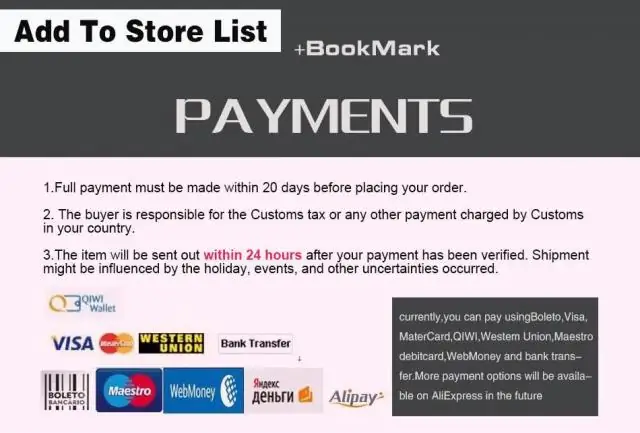
Randevu ve epilatör çeşitleri. Cihazların eyleminin açıklaması. Aralarından en iyisi nasıl seçilir. Ona bakmanın kuralları nelerdir? En iyi markaların yorumları
Düz Yataklı Tarayıcı: A3 Ve A4'ün çalışma Prensibi, Cihaz, Onarım, Hangi Türler Var

Düz yataklı tarayıcı, çeşitleri, cihazı ve çalışma prensibi. Düz yataklı tarayıcı nasıl seçilir. Tarayıcıların bağlantısı, kullanımı ve onarımının özellikleri
Karınca Kraliçesi (kraliçe): Neye Benziyor, Nerede Bulunur, Işlevleri Nelerdir

Kraliçe karınca nasıl görünür, kendi karınca yuvasını nasıl yaratır. Karıncalar kraliçeleri olmadan yaşayabilir mi? Bir kraliçe karınca nasıl bulunur ve yok edilir. Video
Video Yandex Tarayıcı'da Görünmüyorsa Ne Yapmalı - Videolar Neden Oynatılmıyor, Oynatıcı çalışıyor

Yandex.Browser'da çevrimiçi video oynatma sorunları nasıl giderilir. Doğrulanmış eylemler
